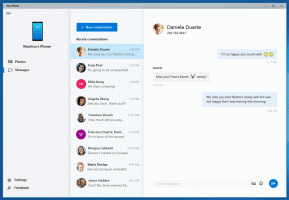Како променити боју прскања Едге у Виндовс 10
Едге је нови подразумевани претраживач у оперативном систему Виндовс 10. Мицрософт стално ради на томе да га побољша. Међутим, неке од његових опција доступне су само уређивањем Регистра. У овом чланку ћемо видети како да прилагодите боју почетног екрана Едге-а.
Мицрософт Едге долази са поједностављеним корисничким интерфејсом и не дозвољава вам да га прилагодите. Чак и за боју почетног екрана, мораћемо да применимо подешавање регистра.
Да бисте променили боју прскања Едге у оперативном систему Виндовс 10, потребно је да урадите следеће.
- Отвори Уредник регистра.

- Идите на следећи кључ регистратора:
ХКЕИ_ЦУРРЕНТ_УСЕР\СОФТВАРЕ\Цлассес\Лоцал Сеттингс\Софтваре\Мицрософт\Виндовс\ЦуррентВерсион\АппМодел\СистемАппДата\Мицрософт. МицрософтЕдге_8векиб3д8ббве\СпласхСцреен\Мицрософт. МицрософтЕдге_8векиб3д8ббве! Мицрософт ивица

- Са десне стране видећете параметар стринга под називом Боја позадине. Његова вредност је ХТМЛ код боје који можете променити. Подразумевана вредност је
#0078Д7, што представља подразумевану плаву боју:


- Уредите Боја позадине вредност и подесите је на било коју боју коју желите уносом новог ХТМЛ кода боје. Ево неких кодова боја:
#ФФ0000 - црвено
#00ФФ00 - зелено
#0000ФФ - плава
#000000 - црна
#ФФФФФФ - бело.
Можете користити било коју апликацију или услугу на мрежи да пронађете жељену вредност кода боје. На пример, мој омиљени уређивач текста „Геани“ има алатку „Избор боја“:
Моја омиљена онлајн услуга је ХТМЛ бирач боја од в3сцхоолс.
Када добијете код за жељену боју, унесите га у вредност БацкгроундЦолор:
- Сада поново покрените Едге. Резултат ће бити следећи:

То је то. Са овим једноставним подешавањем, можете да подесите ивицу боје на било коју боју коју желите.
Погледајте овај видео да видите овај трик у акцији:
Савет: можете претплатите се на Винаеро на ИоуТубе-у.